Få vist rapportserverrapporter og KPI'er i det lokale miljø i Power BI-mobilappsene
Power BI-mobilappsene leverer live, touchaktiveret mobiladgang til dine virksomhedsoplysninger i det lokale miljø i Power BI-rapportserver og SQL Server 2016 Reporting Services (SSRS).
Gælder for:

|

|

|

|
|---|---|---|---|
| iPhones | iPads | Android-telefoner | Android-tablets |

Første ting først
Mobilappsene er der, hvor du får vist Power BI-indhold, ikke hvor du opretter det.
- Du og andre rapportoprettere i din organisation opretter Power BI-rapporter med Power BI Desktop og publicerer dem derefter på Power BI-rapportserver webportal.
- Du opretter KPI'er direkte på webportalen, organiserer dem i mapper og markerer dine favoritter, så du nemt kan finde dem.
I Power BI-mobilappsene skal du derefter oprette forbindelse til op til fem rapportservere for at få vist Power BI-rapporter og KPI'er, der er organiseret i mapper eller indsamlet som favoritter.
Udforsk eksempler i mobilapps uden serverforbindelse
Selvom du ikke har adgang til en Reporting Services-webportal, kan du stadig udforske funktionerne i Reporting Services-KPI'er.
Tryk på dit profilbillede i øverste venstre hjørne.
Tryk på jeg logger på senerepå den logonside, der vises.
Siden Udforsk åbnes. Tryk på mapperne under rapportserver for at få vist eksempel-KPI'erne.

Opret forbindelse til en rapportserver i det lokale miljø
Du kan få vist Power BI-rapporter og Reporting Services-KPI'er i Power BI-mobilappsene i det lokale miljø.
Bemærk
Hvis du vil oprette forbindelse til Rapportserver fra din mobilapp, skal du have adgang til rapportserverens hjemmemappe. Kontakt rapportserverens administrator, hvis du ikke har denne adgang.
Åbn Power BI-appen på din mobilenhed.
Hvis du endnu ikke er logget på Power BI, skal du trykke på Rapportserver.

Hvis du allerede er logget på Power BI-appen, skal du trykke på dit profilbillede i øverste venstre hjørne og derefter trykke på Indstillinger i ruden Konti, der glider ud.
Tryk på Opret forbindelse til server på siden med indstillinger, der åbnes.

Mobilappen skal have adgang til serveren på en eller anden måde. Der er et par måder at gøre det på:
- At være på samme netværk/bruge VPN er den nemmeste måde.
- Det er muligt at bruge en Programproxy til at oprette forbindelse uden for organisationen. Du kan få flere oplysninger under Opret forbindelse til rapportserver og SSRS fra dine Power BI-mobilprogrammer.
- Åbn en forbindelse (port) i firewallen.
Udfyld serveradressen, og giv serveren et brugervenligt navn, hvis du vil. Brug dette format til serveradressen:
https://<servername>/reportsELLER
http://<servername>/reportsMedtag https eller http foran forbindelsesstreng.

Når du har skrevet serveradressen og valgfrit brugervenligt navn, skal du trykke på Opret forbindelse og derefter angive dit brugernavn og din adgangskode, når du bliver bedt om det.
Nu kan du se serveren i ruden Konti – i dette eksempel kaldes den "Arbejdsserver".
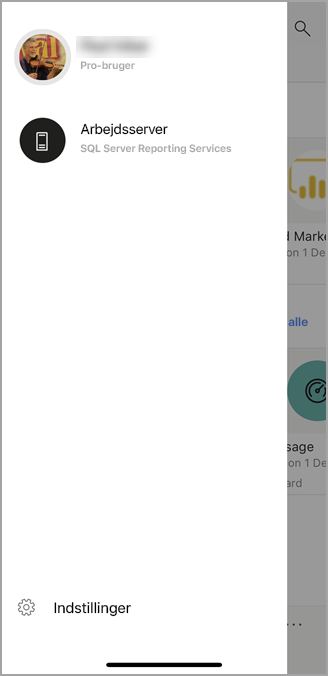
Opret forbindelse til en rapportserver i det lokale miljø i iOS eller Android
Hvis du får vist Power BI i iOS- eller Android-mobilappen, kan it-administratoren have defineret en appkonfigurationspolitik. Hvis det er tilfældet, strømlines din oplevelse med at oprette forbindelse til rapportserveren, og du behøver ikke at angive så mange oplysninger, når du opretter forbindelse til en rapportserver.
Du får vist en meddelelse om, at din mobilapp er konfigureret med en rapportserver. Tryk på Log på.

På siden Opret forbindelse til server er oplysningerne om rapportserveren allerede udfyldt. Tryk på Opret forbindelse.

Skriv en adgangskode for at godkende, og tryk derefter på Log på.

Nu kan du få vist og interagere med KPI'er og Power BI-rapporter, der er gemt på rapportserveren.
Få vist Power BI-rapporter og -KPI'er i Power BI-appen
Power BI-rapporter og KPI'er vises i de samme mapper, som de er i, på Reporting Services-webportalen.
Tryk på en Power BI-rapport
 . Den åbnes i liggende tilstand, og du kan interagere med den i Power BI-appen.
. Den åbnes i liggende tilstand, og du kan interagere med den i Power BI-appen.Bemærk
Detailudledning er i øjeblikket ikke aktiveret i Power BI-rapporter på en Power BI-rapportserver.

I Power BI Desktop kan rapportejere optimere en rapport til Power BI-mobilapps. På din mobiltelefon har optimerede rapporter et særligt ikon,
 og layout.
og layout.
Tryk på et KPI for at se det i fokustilstand.

Få vist dine foretrukne KPI'er og rapporter
Du kan markere KPI'er og rapporter som favoritter på webportalen og derefter få dem vist i én praktisk mappe på din mobilenhed sammen med dine foretrukne Power BI-dashboards.
Tryk på Favoritter på navigationslinjen.

Dine foretrukne KPI'er og rapporter fra webportalen findes alle på denne side sammen med Power BI-dashboards i Power BI-tjeneste:
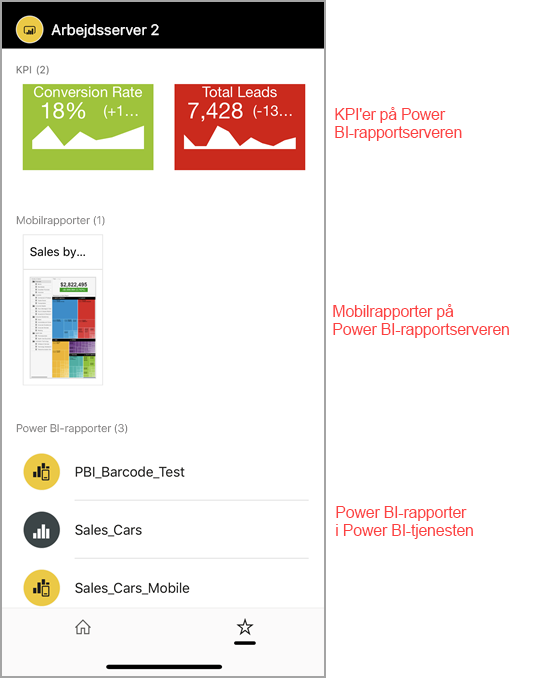
Fjern en forbindelse til en rapportserver
- Åbn ruden Konti, og tryk derefter på Indstillinger.
- Tryk på navnet på den server, du ikke vil have forbindelse til.
- Tryk på Fjern server.
Relateret indhold
- Hvad er Power BI?
- Spørgsmål? Spørg Power BI-community'et